Nettoyer ses disques avec Windows
Nettoyer ses disques durs permet de redonner un peu de vélocité à votre ordinateur en supprimant toutes sortes de fichiers temporaires (d'Internet ou non), les corbeilles (les poubelles de votre ordinateur), des cookies, des historiques, ...voire même de compresser des données non utilisées régulièrement... et j'en passe...
Vous aurez l'occasion de voir le détail de ces déchets grâce aux deux outils complémentaires que je vous propose d'utiliser toutes les semaines (aucun des deux n'est suffisamment efficace pour se suffire à lui-même et il convient donc d'utiliser les deux) :
-l'outil incorporé à votre windows (que nous allons étudier dans cet article)
-et C Cleaner (que nous étudierons dans l'article suivant)
Pour nettoyer ses disques durs avec l'outil de Windows, il faut ouvrir le Poste de Travail en cliquant sur l'icône suivant qui se trouve sur votre Bureau : 
Vous arrivez sur cette fenêtre :
Sélectionner le disque dur à nettoyer avec le clic gauche (du bouton gauche donc) de votre souris (généralement, votre disque principal est dénommé C: ) ,
cliquez droit avec votre souris sur ce disque sélectionné (sous entendu cliquez avec le bouton droit de votre souris)
et sélectionnez "Propriétés" dans la nouvelle petite fenêtre avec un clic gauche sur le mot "Propriétés", comme ceci :
Ces manipulations de souris clic gauche/clic droit peuvent sembler difficile aux débutants, comme j'ai pu souvent le constater avec des amis, mais vous en prendrez rapidement l'habitude.
Vous avez cette fenêtre qui s 'ouvre :
Restez sur l'onglet "Général" et cliquez sur "Nettoyage de disque" au milieu de cette fenêtre.
Durant quelques minutes, vous aurez cette fenêtre avec une barre de progression :
Puis une fenêtre de résultats qui vous propose de choisir les actions à effectuer ; généralement, on peut tout choisir :
Avec la barre coulissante vers le côté droit de la fenêtre ![]() vous pouvez voir les options du bas :
vous pouvez voir les options du bas :
Je n'ai pas sélectionné les deux cases du bas pour des raisons personnelles (option qui prend du temps...), mais vous pouvez sélectionner ces deux options (par exemple tant que la compression des fichiers non utilisés ne dépasse pas 1 ou 2 000 000 octets, soient 1 ou 2 Go).
Puis validez en cliquant sur "OK" pour obtenir une demande de confirmation à laquelle vous répondez "Oui" bien sûr :
L'ordinateur va travailler quelques minutes et vous montre sa progression (généralement, ce n'est pas trop long si vous le faites régulièrement) :
Pour ma part, je préfère ne pas trop utiliser l'ordinateur quand Windows fait cette tâche.
Voir l’article
sur le nettoyage des disques avec C Cleaner



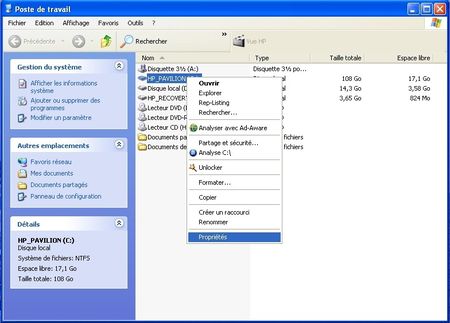



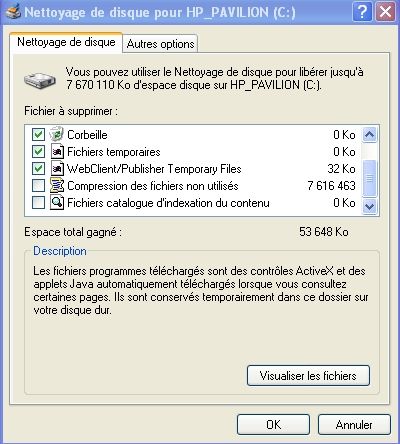




/https%3A%2F%2Fassets.over-blog.com%2Ft%2Fcedistic%2Fcamera.png)
/https%3A%2F%2Fstorage.canalblog.com%2F33%2F78%2F649003%2F43821488_o.jpg)
/https%3A%2F%2Fstorage.canalblog.com%2F91%2F93%2F649003%2F47493386_o.jpg)
/https%3A%2F%2Fstorage.canalblog.com%2F23%2F38%2F649003%2F47274884_o.jpg)